惠普装系统按哪个键
惠普电脑上装系统时,需要根据电脑的型号和预装操作系统的不同,按下相应的按键来进入启动菜单或BIOS设置,以下是详细的说明:
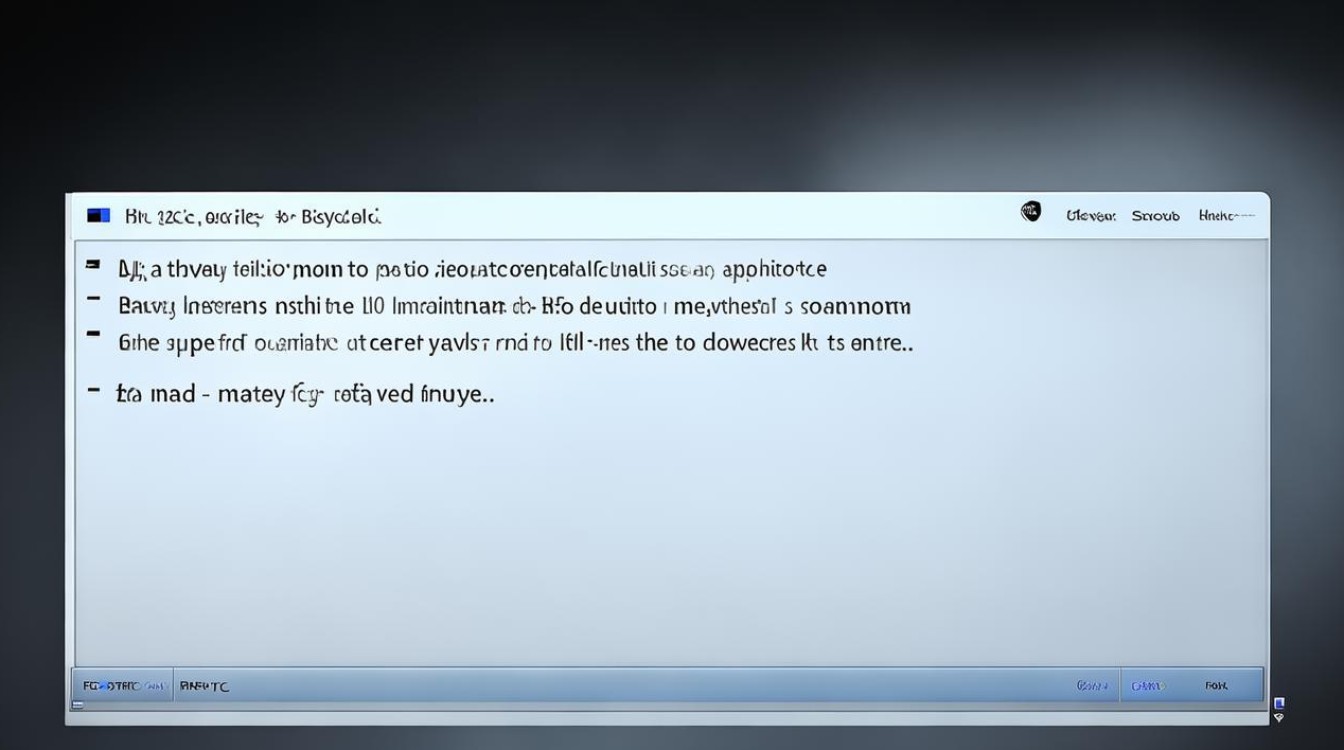
惠普台式机
- 常见启动键:F12是惠普台式机常见的启动键,在开机过程中,当屏幕出现惠普标志时,迅速按下F12键,即可进入启动菜单,在启动菜单中,可以使用方向键选择从U盘、光盘等外部设备启动,从而开始系统重装过程。
- 其他可能按键:部分惠普台式机也支持通过ESC键进入启动菜单或BIOS设置,在一些较老的惠普台式机型号中,可能需要按Del键进入BIOS设置界面。
惠普笔记本
- 预装Windows 8或Windows 10的笔记本:对于预装Windows 8或Windows 10的惠普笔记本电脑,在开机时按下ESC键,然后选择F9或F12键,即可进入启动菜单,在启动菜单中,可以选择从U盘、光盘等设备启动。
- 其他型号笔记本:常见的启动键包括F9和F12,在开机时,用户需要迅速按下这些键之一,以调出启动菜单或进入BIOS设置,如果上述方法无效,你也可以尝试通过BIOS设置来重装系统,具体步骤如下:关闭电脑并重新启动,在开机过程中持续按下Del、F2或者F10等键(取决于你的电脑),以进入BIOS设置界面,寻找并选择"Boot"选项,并将光驱或USB设备移动到首位,保存更改并退出BIOS设置,插入安装媒体(例如Windows安装盘或制作好的系统恢复盘),重启电脑,按照屏幕提示进行操作来重装系统。
以下是一个简单的表格,归纳了惠普电脑装系统时可能需要按下的按键:
| 电脑类型 | 常见启动键 | 其他可能按键 |
|---|---|---|
| 惠普台式机 | F12 | ESC、Del(较老型号) |
| 惠普笔记本(预装Windows 8或10) | ESC + F9/F12 | 无 |
| 惠普笔记本(其他型号) | F9、F12 | Del、F2、F10 |
在惠普电脑上装系统时,需要根据电脑的具体型号和预装操作系统来确定按下哪个键,如果不确定应该按哪个键,可以参考电脑的用户手册或在网上搜索相关信息,在进行任何操作之前,最好备份重要数据,以免数据丢失。
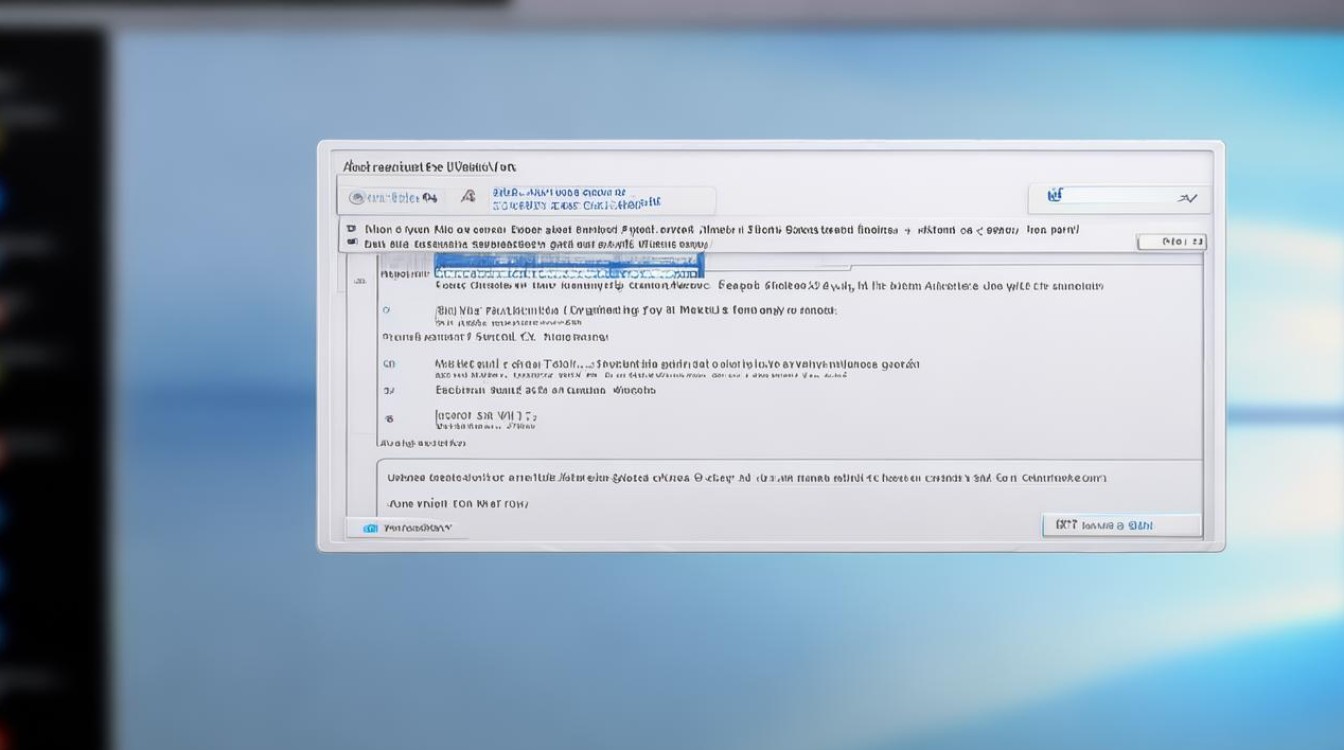
FAQs
问题1:为什么我按下了相应的按键,但无法进入启动菜单或BIOS设置? 解答:可能的原因有以下几点:一是按键时机不对,需要在开机过程中,当屏幕出现惠普标志时迅速按下相应按键;二是按键可能不起作用,可以尝试更换其他可能的按键;三是电脑的BIOS设置可能被修改过,导致按键功能发生变化,此时可以尝试进入BIOS设置界面,查看启动相关设置是否正确。
问题2:我可以在惠普电脑上同时按下多个按键来进入启动菜单或BIOS设置吗? 解答:一般情况下,不需要同时按下多个按键,只需按下相应的单个按键即可进入启动菜单或BIOS设置,同时按下多个按键可能会导致电脑无法正常启动或进入错误的设置界面。
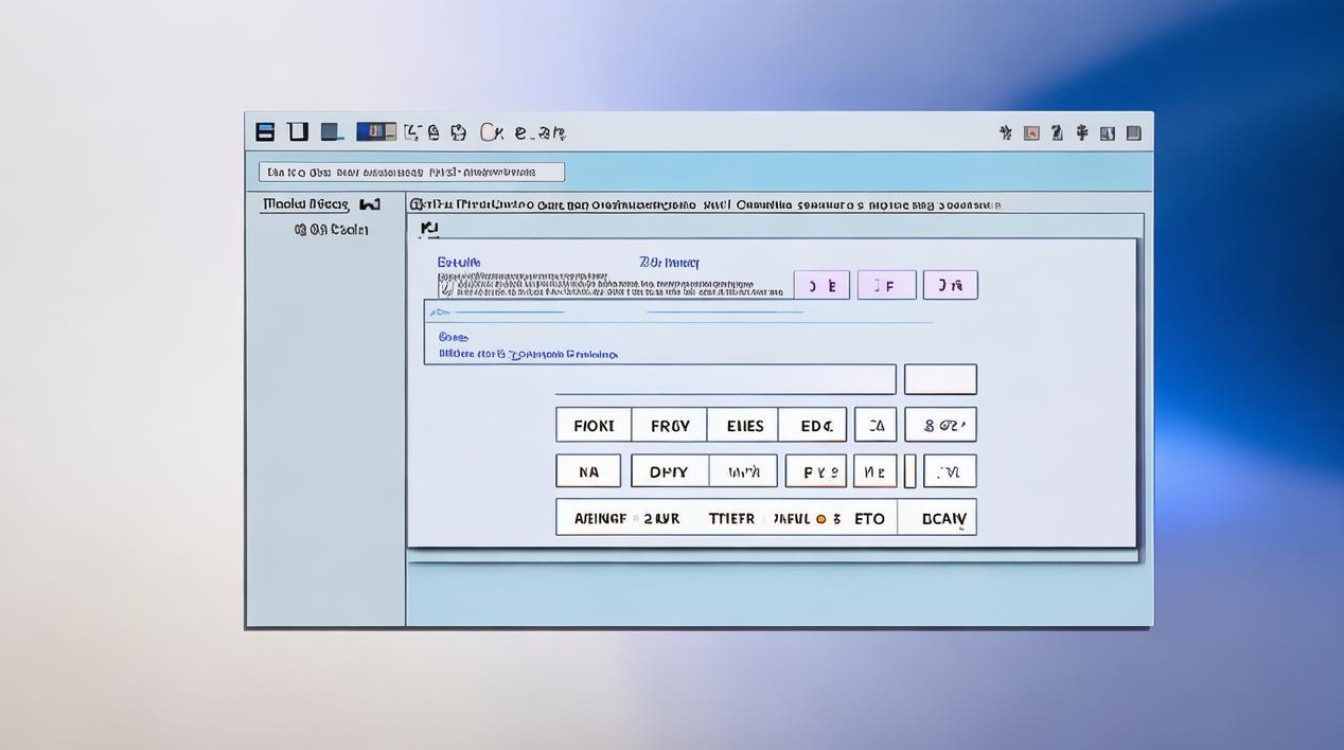
版权声明:本文由 芯智百科 发布,如需转载请注明出处。







 冀ICP备2021017634号-12
冀ICP备2021017634号-12
 冀公网安备13062802000114号
冀公网安备13062802000114号